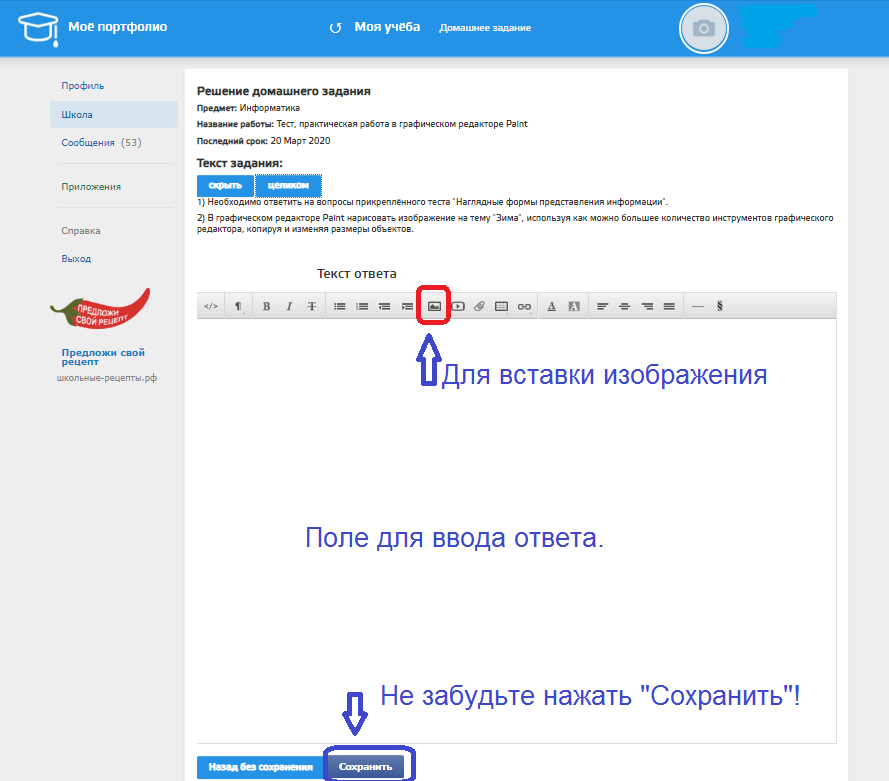Информация об использовании при реализации образовательных программ электронного обучения и дистанционных образовательных технологий
Дистанционное обучение(далее ДО) – организация образовательной деятельности с применением дистанционных технологий, которые обеспечивают опосредованное (на расстоянии) взаимодействие обучающихся и педагогических работников с помощью информационно-телекоммуникационных сетей.
Дистанционные образовательные технологии (далее ДОТ) - под дистанционными образовательными технологиями понимаются образовательные технологии, реализуемые в основном с применением информационно-телекоммуникационных сетей при опосредованном (на расстоянии) взаимодействии учащихся и педагогических работников.
Платформа дистанционного обучения (далее – ПДО) – информационная система, предназначенная для планирования, проведения и управления учебными мероприятиями в рамках дистанционного обучения. ПДО должна обеспечивать идентификацию личности обучающегося, выбор способа, которой осуществляется Школой самостоятельно, и контроль соблюдения условий проведения мероприятий, в рамках которых осуществляется оценка результатов обучения.
Электронное обучение (далее ЭО) — организация образовательной деятельности с применением содержащейся в базах данных и используемой при реализации образовательных программ информации и обеспечивающих ее обработку информационных технологий, технических средств, а также информационно-телекоммуникационных сетей, обеспечивающих передачу по линиям связи указанной информации, взаимодействие обучающихся и педагогических работников.
МАОУ "СОШ № 81" вправе использовать ЭО и ДОТ при всех предусмотренных законодательством РФ формах получения общего образования или при их сочетании, при проведении различных видов учебных, лабораторных или практических занятий, текущего контроля, промежуточной аттестации обучающихся.
Платформы для организации воспитательно-образовательной деятельности в режиме онлайн и офлайн:
1) Сферум (ссылка на более подробную информацию)
В конце 2020 года стало известно, что в рамках претворения в жизнь проекта «Цифровой образовательной среды (ЦОС)», наши крупные IT компании: Mail.ru Group и «Ростелеком» объявили о готовности нового программного продукта. Программа называется «Сферум» и предназначена для проведения видеоуроков в онлайн режиме. По функциональности она похожа на приложение Zoom и будет доступна как на ПК, так и через мобильное приложение с телефона. «Сферум» запущена в тестовом режиме в первом квартале 2021 года в 15 регионах России. Образовательная платформа Сферум дает доступ к обучению и всем необходимым для него материалам удаленно, чтобы учебный процесс стал доступным из любой точки мира.
2) Электронная школа 2.0
В АИС «Электронная школа 2.0» учителя предоставляют учебные материалы для изучения нового и закрепления изученного материала, проведения промежуточного и итогового контроля. Информация в Электронной школе может быть представлена в виде:
- прикрепленных к урокам файлов, ссылкам на информационные ресурсы и другие образовательные платформы;
- домашних заданий;
- Smart-уроков, которые могут содержать теорию, практику, обсуждение, тесты.
Инструкция по работе с АИС "Электронная школа 2.0"
В случае проблем с доступом к Электронной школе 2.0, утери логина и пароля для доступа необходимо обратиться к классному руководителю. Вопросы учителям-предметникам можно задавать через сообщения в Электронной школе 2.0.
В Электронной школе 2.0 в рамках дистанционных уроков могут быть ссылки на дополнительные платформы:
- Учи.ру (для 1-4 классов);
- Якласс (5-8 классы);
- Платформа новой школы (5а класс)
- Российская электронная школа (1-10 классы) и др.
Использование всех платформ происходит в рамках бесплатных версий.
Инструкция по работе с Электронным журналом
Вход в Электронный дневник (Электронную школу)
https://cabinet.ruobr.ru/ - для входа учащихся и их родителей / законных представителей.
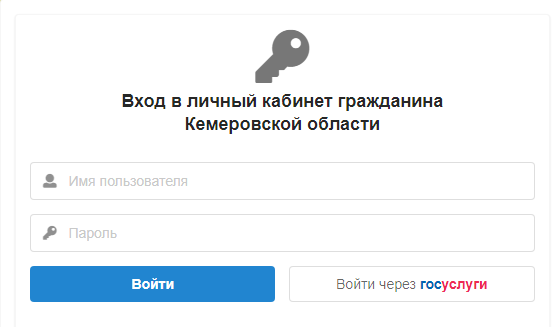
Если у вас возникают сложности при входе в Электронную школу, необходимо в рабочее время (в понедельник с 8.30 до 16.00) связаться с классным руководителем для получения логина и пароля.
Можно установить на смартфон мобильное приложение "Электронная школа. Дневник".
Самим заново регистрироваться в Электронной школе НЕ НУЖНО (у всех уже созданы личные кабинеты), только классный руководитель может вам выдать логин и пароль для входа в Электронный дневник (в случае отсутствия у вас доступа) .
Материалы к урокам
1) По предметам в "Личном кабинете" в разделе ШКОЛА / "Дневник" находятся прикреплённые файлы к урокам.
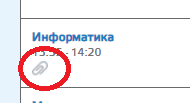
Значок скрепки означает, что учитель прикрепил материал к уроку. Нужно кликнуть на значок скрепки, выбрать Документы к уроку. Во время урока можно связаться с учителем по телефону или написать сообщение в Электронной почте.
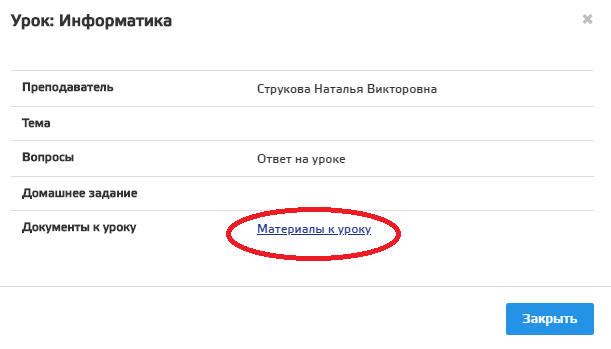
2) Чтобы увидеть Smart-урок, нужно в личном кабинете выбрать "Школа" / Smart-урок.
Отправить сообщение учителю во время урока
В личном кабинете нужно выбрать "Сообщение" - "Новое сообщение", ввести текст сообщения или вставить изображение, таблицу, прикрепить файл и т.д. выбрать учителя, которому отправляете сообщение и нажать "Отправить"
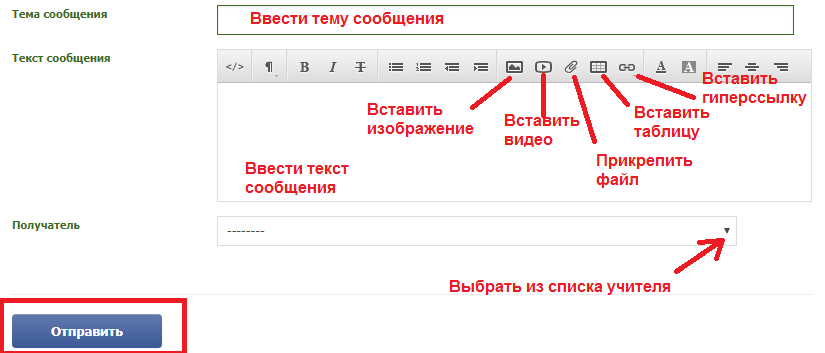
Домашние задания
Некоторые выполненные творческие задания и письменные работы будет предложено отправить электронным письмом на указанный e-mail (электронный адрес) учителя-предметника.
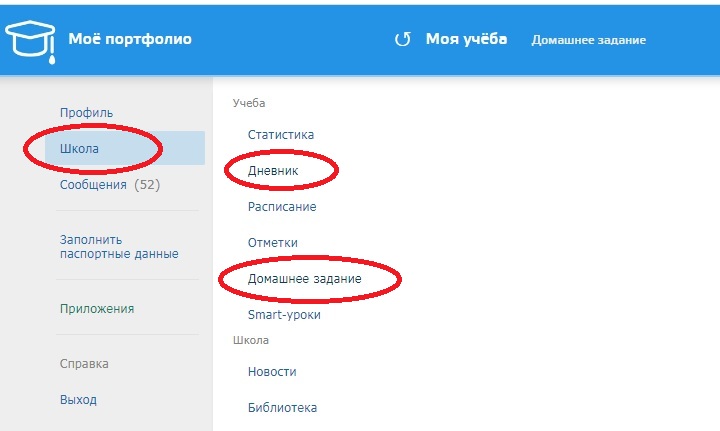
В разделе "Дневник" нужно кликнуть на соответствующее задание. Домашнее задание в полном объёме отображается только при входе под логином ученика, а НЕ РОДИТЕЛЯ.
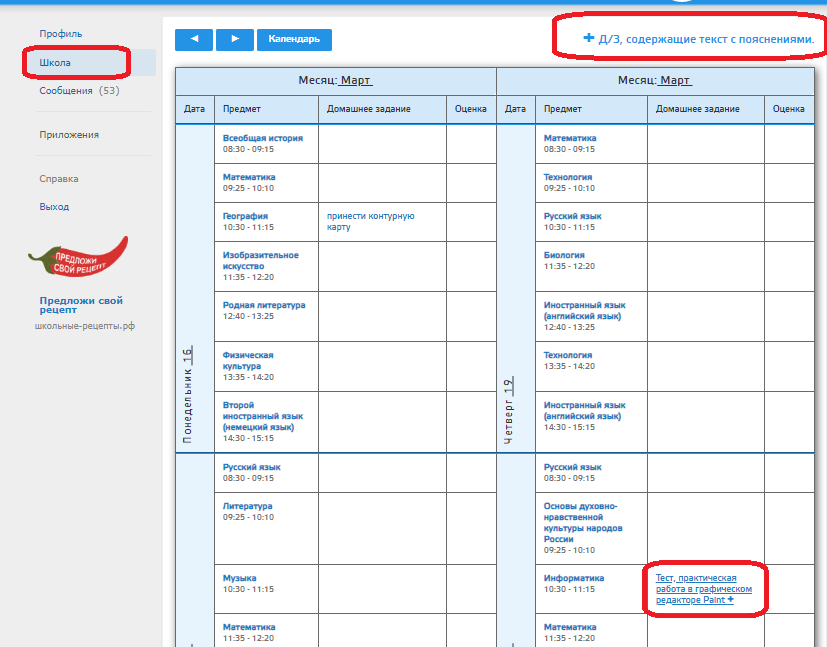
Обратите внимание на кнопки "Решить", "Показать", "Выполнить тест" (изображение ниже).
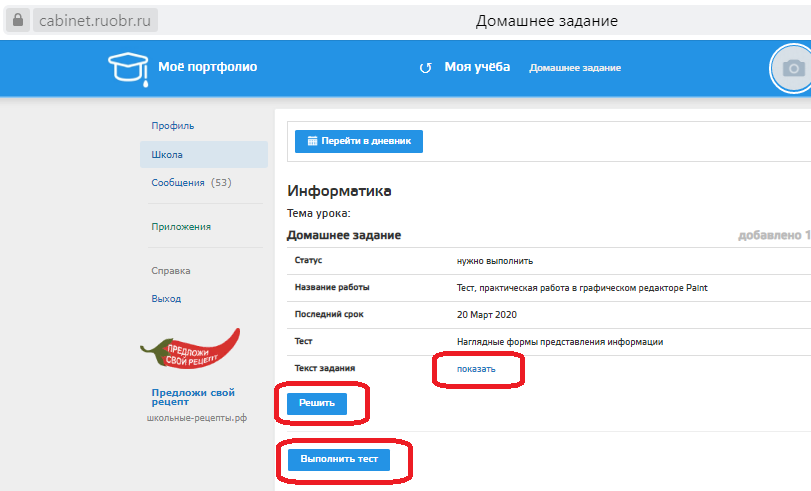
Нажав "Решить" вы можете ввести ответ в поле "Текст ответа". Не забудьте потом нажать "Сохранить". Ваш ответ будет доступен для проверки учителю. При выполнении теста оценка автоматически выставляется в электронный дневник. Читайте внимательно комментарии к тесту. Возможно, время выполнения теста ограничено и у вас только одна попытка для выполнения.